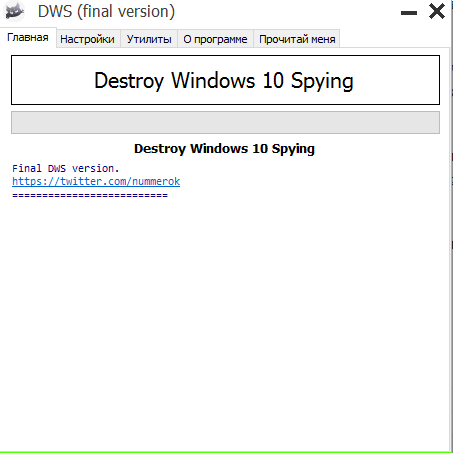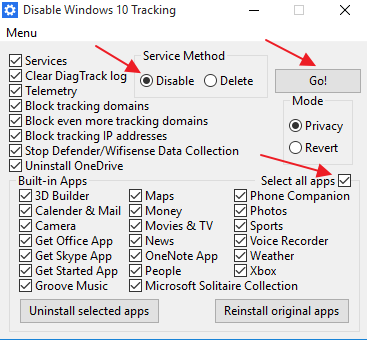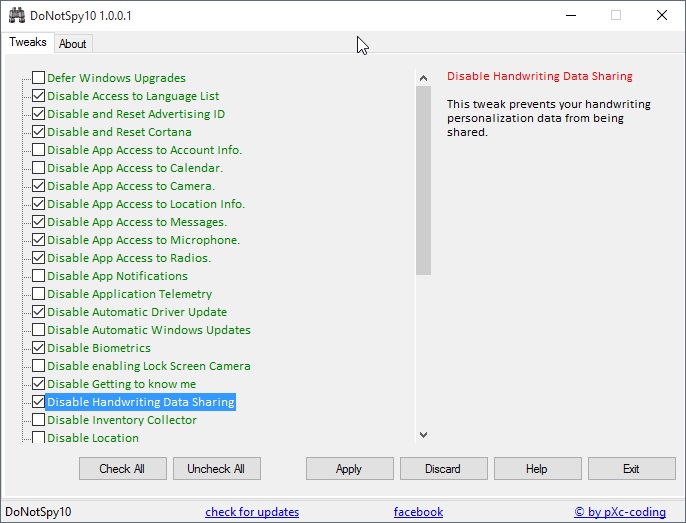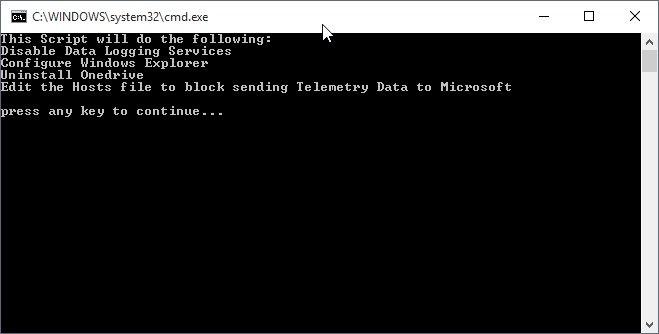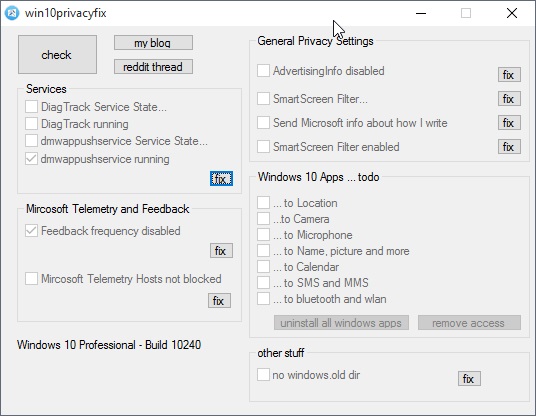Раздели на сайта
Избор на редакторите:
- BIOS издава звуков сигнал при включване на компютъра
- Как да изтрия страница в контакт?
- Как да изтрия изтрита страница VKontakte?
- ENIAC - първият компютър в света
- VKontakte беше блокиран на работа, как мога да го заобиколя?
- Как да изтриете страница VKontakte от телефона си
- Методи за форматиране на твърд диск с помощта на BIOS
- Как да влезете в Odnoklassniki, ако сайтът е блокиран?
- Как да изтрия завинаги страница в контакт?
- Как да заобиколите блокирането на VK и Odnoklassniki в Украйна
реклама
| 11 безплатни помощни програми, които деактивират наблюдението в Windows 10 |
|
29 февруари 2016 г Новата операционна система Microsoft Windows 10 получи доста топъл прием от блогъри и специалисти по компютърни технологии. По-важното е, че новата операционна система беше посрещната с отворени обятия от потребители, които мечтаеха да оставят Windows 8 на своя лаптоп и да започнат от чисто. Без съмнение Windows 10 вдъхна нов живот на гамата Windows. Има обаче и лоши новини. Както много потребители знаят, Шпиониране на Windows 10зад почти всичко, което правите. Зад всичко. Microsoft не се притеснява да проследява всяка ваша дейност на устройство с Windows 10, а не само мрежова активност. И дори да не сте разузнавач, едва ли ще ви хареса. По подразбиране Windows 10 е конфигуриран да научава възможно най-много за действията на потребителя на компютъра. Освен това, ако прочетете лицензионното споразумение с Microsoft (с което, между другото, сте се съгласили при инсталирането на Windows 10 и което никой не чете), косата ви ще настръхне! Вие сами позволявате на Microsoft да ви шпионира и само *** знае как компанията ще се разпореди с тази информация. Така че, ако искате, спрете наблюдение в Windows 10, вие сте невероятен късметлия. Днес ще ви запозная с 11 различни помощни програми, които ще решат проблема веднъж завинаги. проследяване в Windows 10. Унищожете шпионирането на Windows 10
Destroy Windows 10 Spying е една от най-популярните, прости и ефективни програми, които ви позволяват да деактивирате проследяването в Windows 10. С едно щракване програмата ви позволява да деактивирате проследяването на потребителската активност, да премахнете ненужните вградени приложения на WIndows 10 и също изчистете или променете файла hosts. Можете също да използвате тази помощна програма, за да конфигурирате настройките за поверителност на Windows 10. Destroy Windows 10 Spying включва професионален режим за по-гъвкава конфигурация, но ако не знаете защо ви е необходим, не го активирайте. Програмата работи много просто - стартирайте я, щракнете върху бутона „Унищожи шпионирането на Windows 10“ и изчакайте помощната програма да приключи. Деактивиране на Win Tracking
Disable Win Tracking ви позволява избирателно да деактивирате или премахвате всяка услуга, която може да се използва за проследяване, както и избирателно премахване на всяко от предварително инсталираните приложения на Windows 10. Интересна функция на програмата е, че ви позволява да активирате отново някоя от услугите (ако не сте я премахнали окончателно), както и да инсталирате отново някое от премахнатите предварително инсталирани приложения. Работата с програмата е изключително проста.
Като цяло, това е много удобна програма. Особено интересна е възможността да „върнете всичко както беше“. DoNotSpy 10
Програмата DoNotSpy има много настройки, които ще позволят на опитен потребител да регулира гъвкаво нивото на своята поверителност. Тази програма обаче има и недостатък - софтуерът се инсталира заедно с безплатната версия на програмата. които понякога ще показват реклами в браузъра. За платената версия трябва да платите 5 долара. Така че не препоръчвам да инсталирате безплатната версия, но зависи от вас да решите дали да похарчите парите си за тази програма. Поверителност на Windows 10 и мамка му
Windows 10 Privacy and S**t е просто куп код. Трябва да изтеглите текста на кода от официалната страница, да създадете .bat файл и да го изпълните. Пускате файла като администратор и след това той прави всичко сам - деактивира услугите, които ви следят, телеметрията, променя файла hosts. Windows 10 Privacy Fixer
Windows 10 Privacy Fixer има компактен интерфейс, чрез който можете да промените важни настройки за поверителност в Windows 10. Щракнете върху бутона „Проверка“ и програмата проверява вашата система за активирани услуги и услуги, които ви наблюдават. Windows 10 Fixer Privacy ще ви позволи да деактивирате 4-те основни услуги, свързани с услугата за телеметрия и обратна връзка, да блокирате телеметрията чрез hosts файла, да попречите на приложенията да имат достъп до системни функции като местоположение и календар, както и да правите промени в общата поверителност (напр. , деактивиране на уникален рекламен идентификатор) Можете също да използвате тази програма, за да премахнете всички вградени приложения на Windows 10. Моля, имайте предвид, че не се създава резервно копие и с помощта на тази програма няма да можете да възстановите тези приложения след премахване. За съжаление в Windows 10 Fixer Privacy липсват обяснения за някои от функциите на програмата, което понякога предизвиква леко объркване. |
| Прочети: |
|---|
Популярен:
Нов
- Как да изтрия страница в контакт?
- Как да изтрия изтрита страница VKontakte?
- ENIAC - първият компютър в света
- VKontakte беше блокиран на работа, как мога да го заобиколя?
- Как да изтриете страница VKontakte от телефона си
- Методи за форматиране на твърд диск с помощта на BIOS
- Как да влезете в Odnoklassniki, ако сайтът е блокиран?
- Как да изтрия завинаги страница в контакт?
- Как да заобиколите блокирането на VK и Odnoklassniki в Украйна
- Форматиране през BIOS